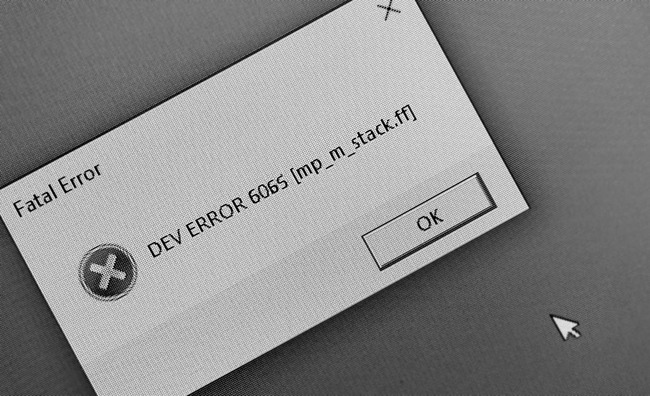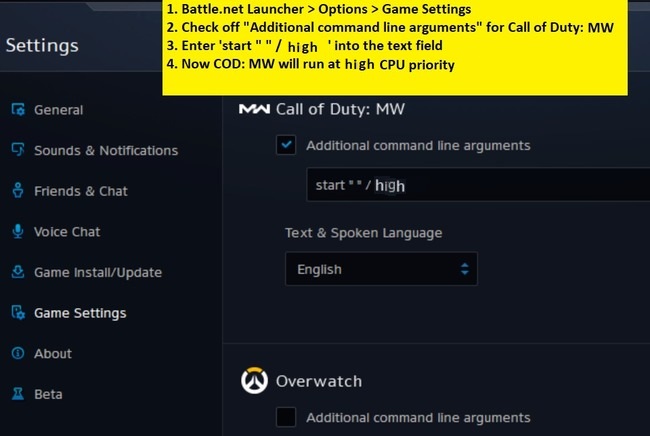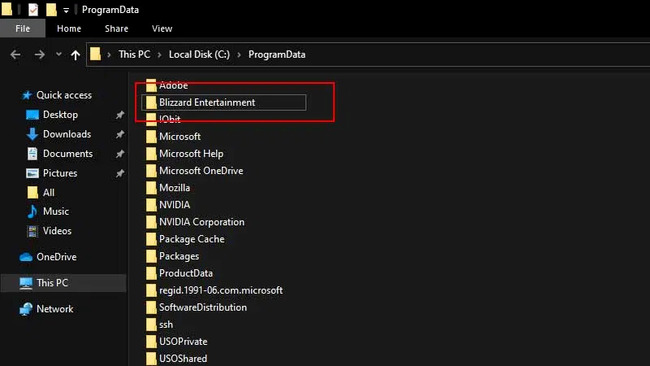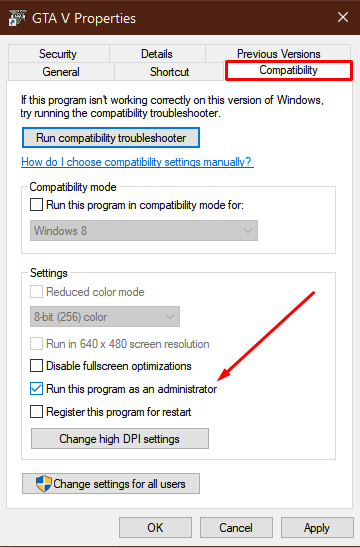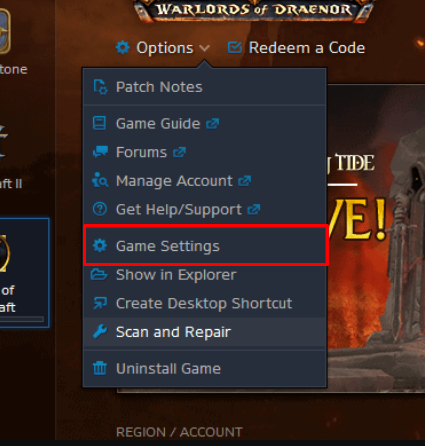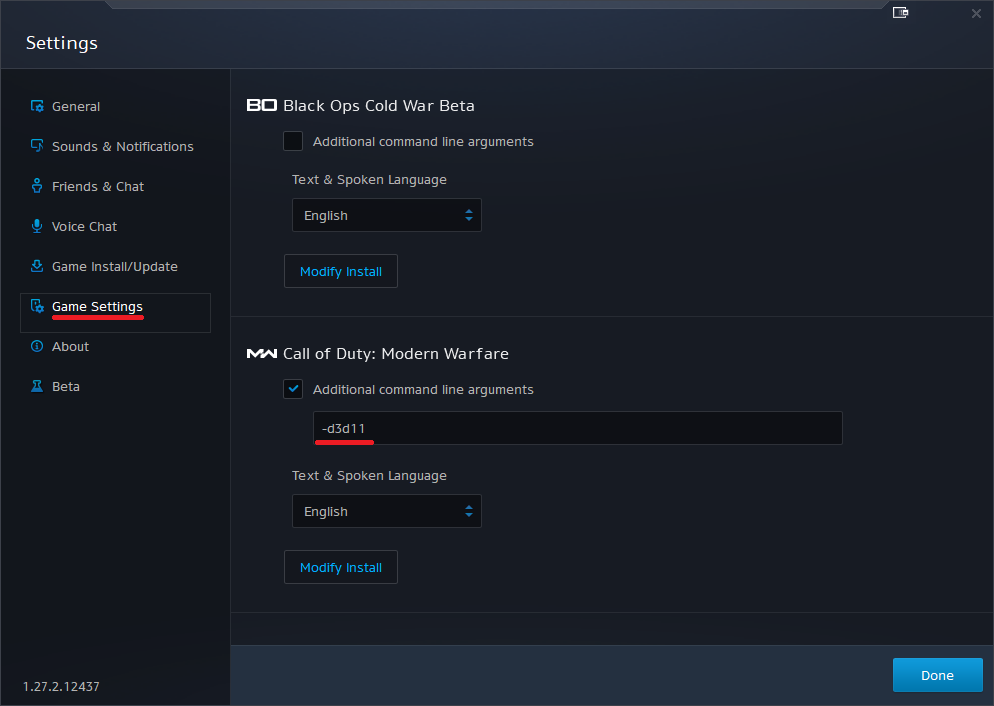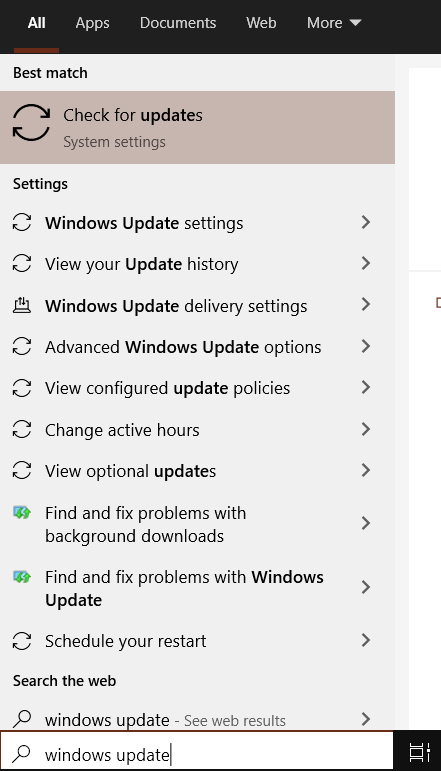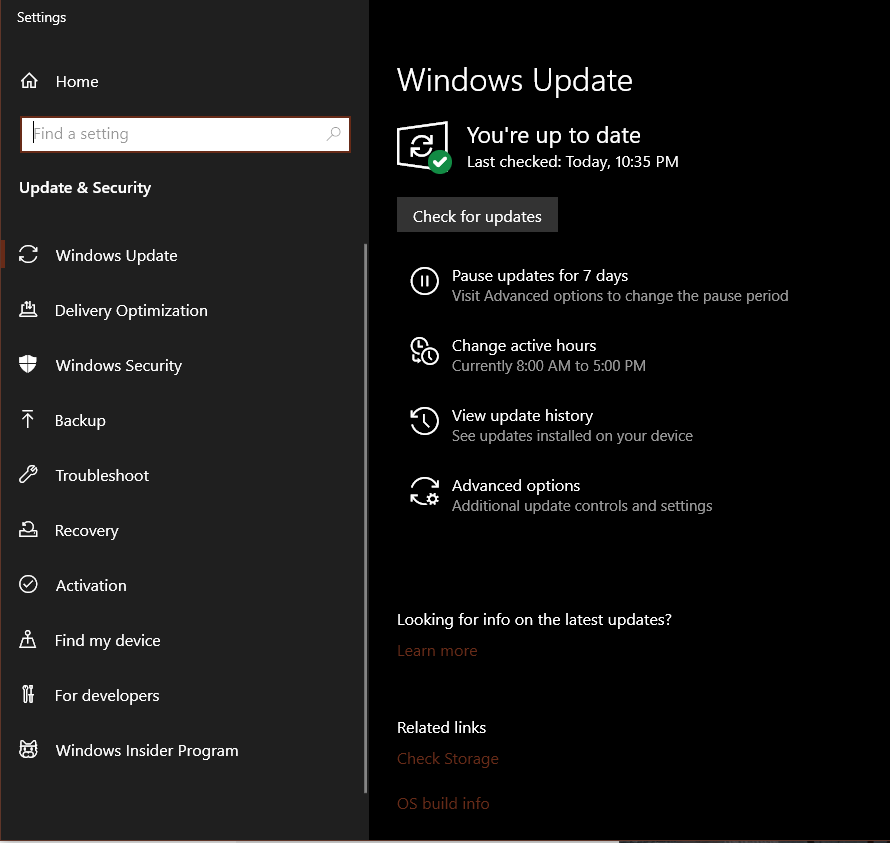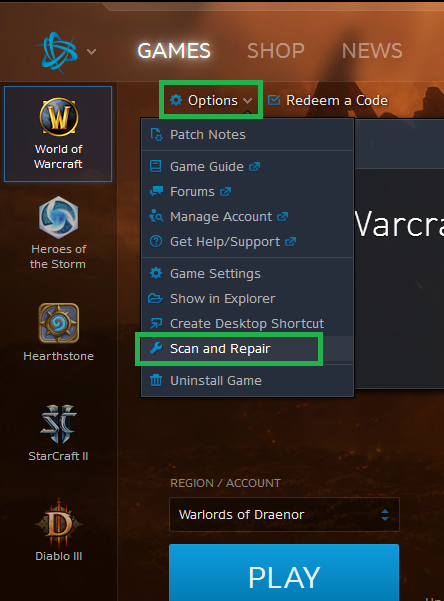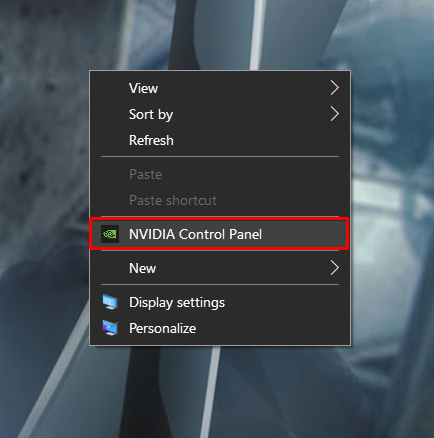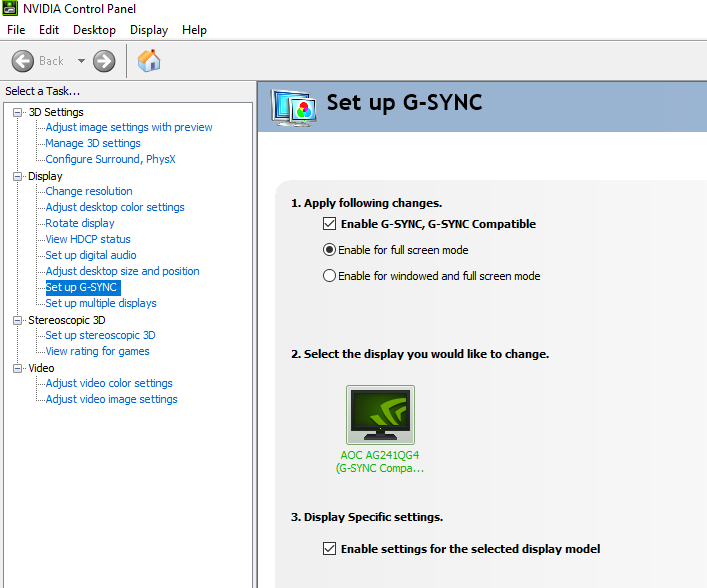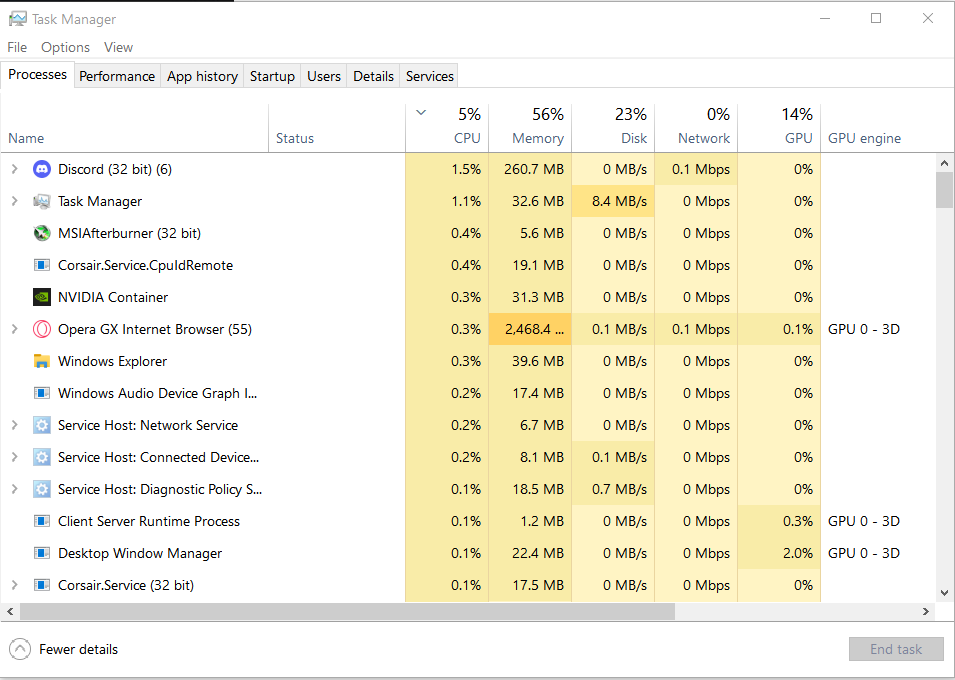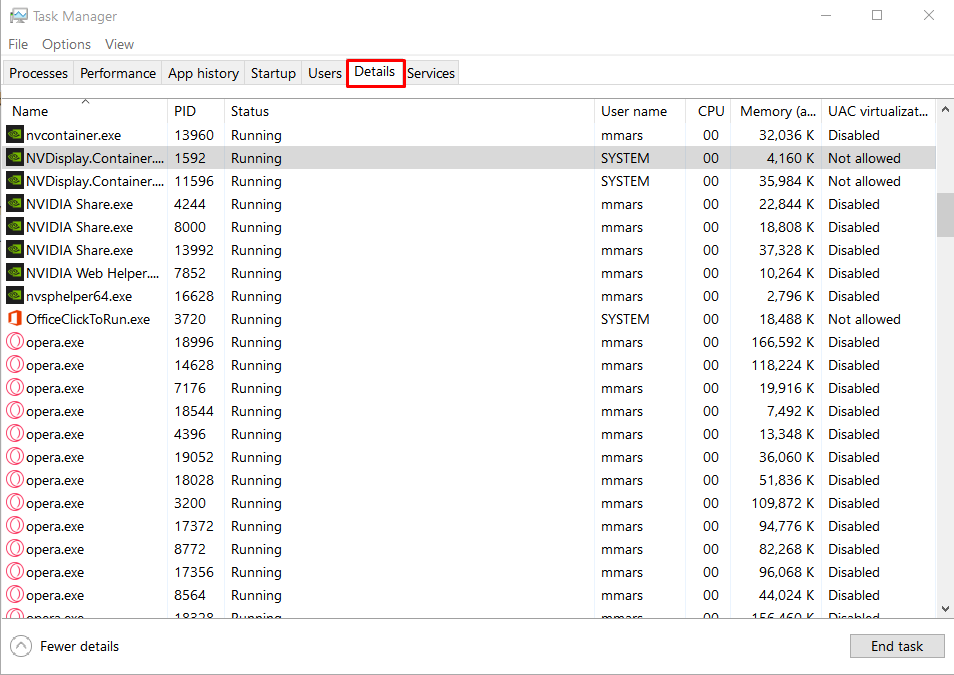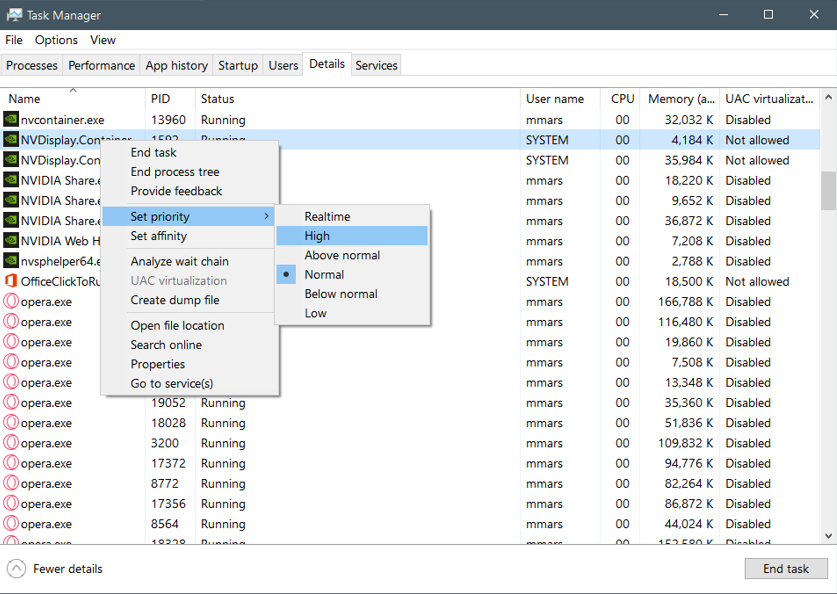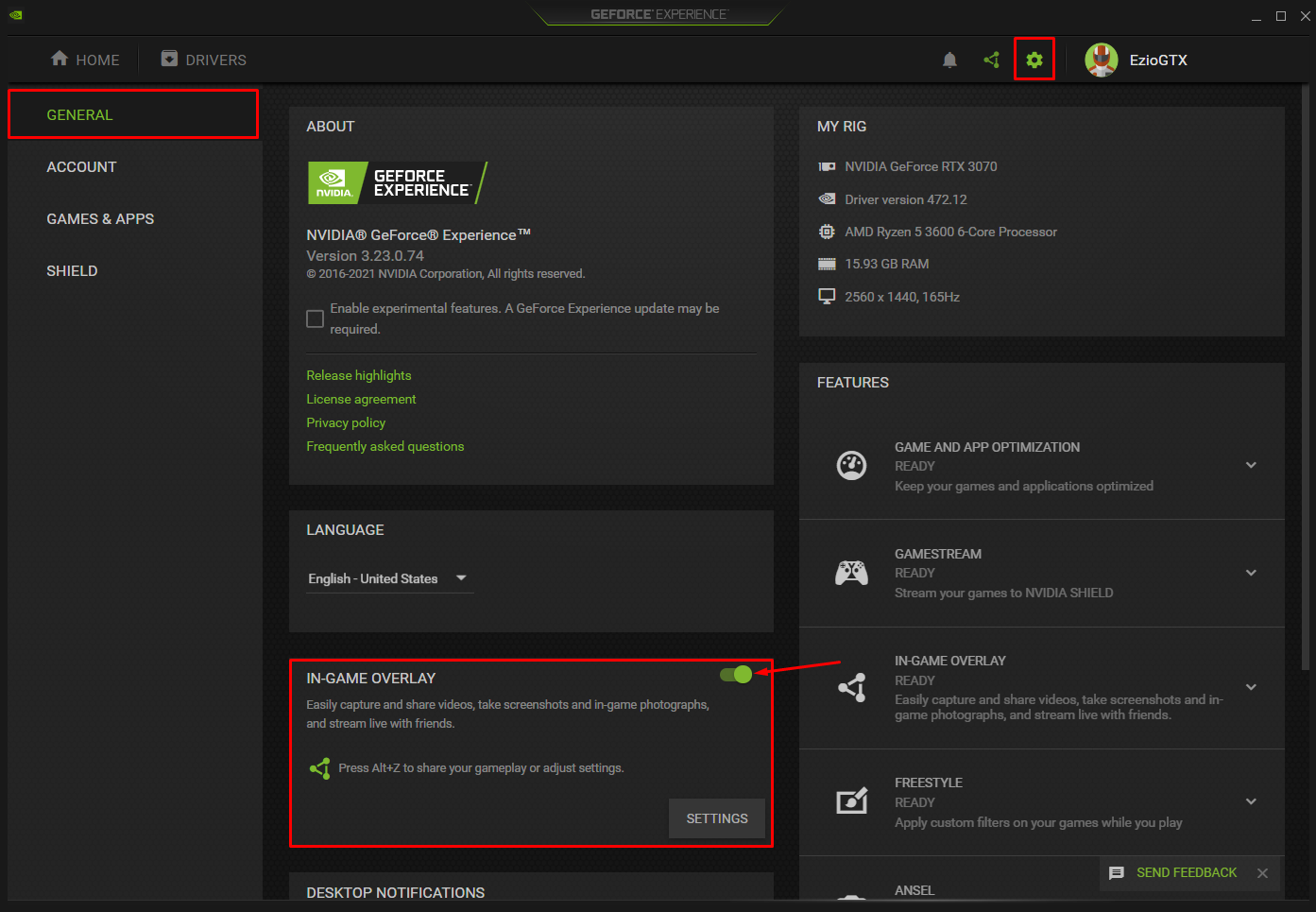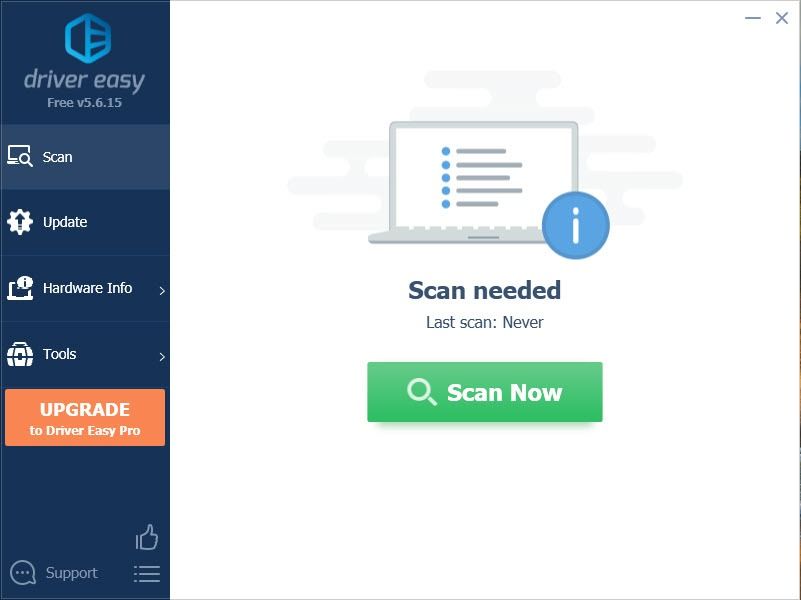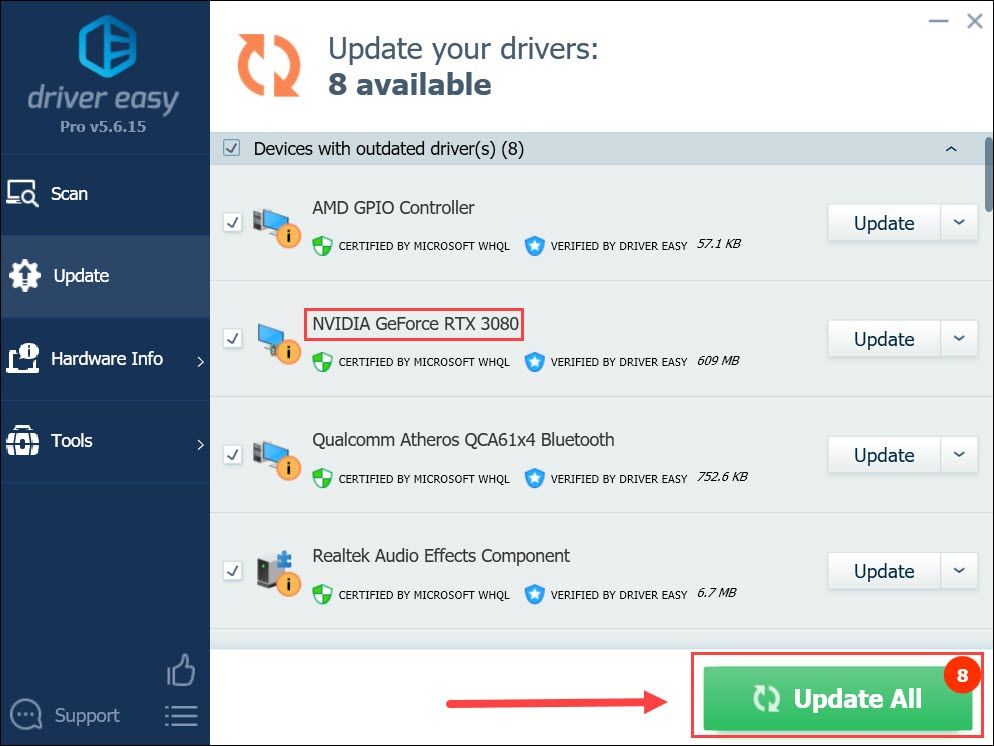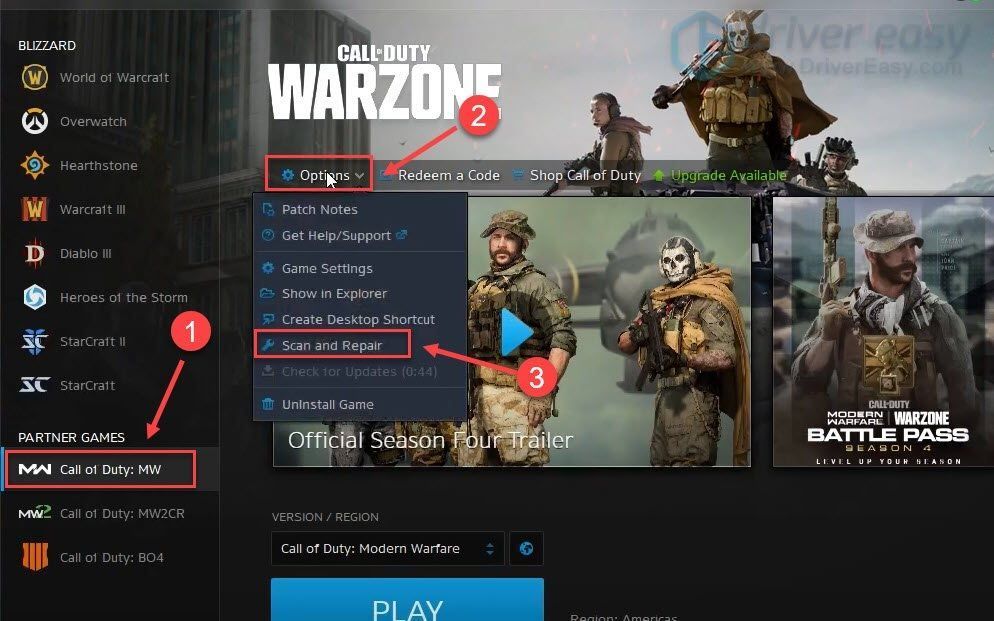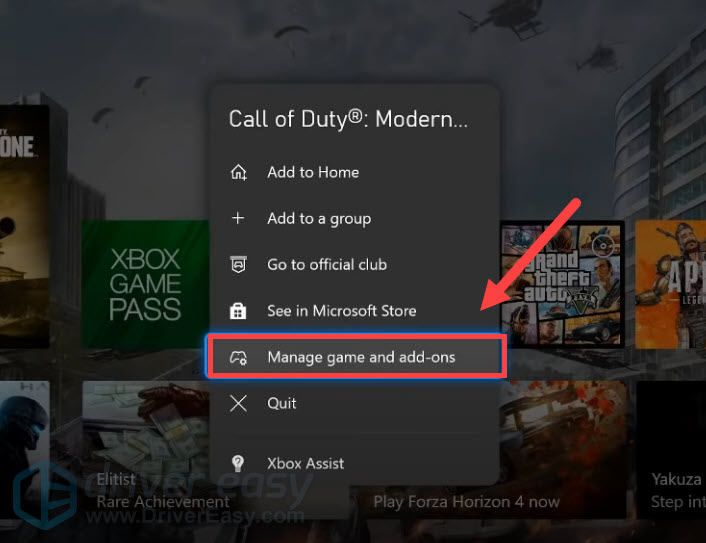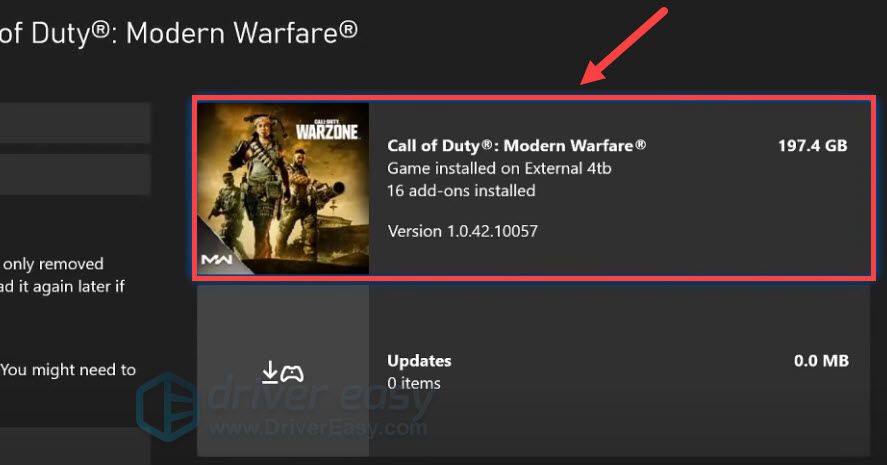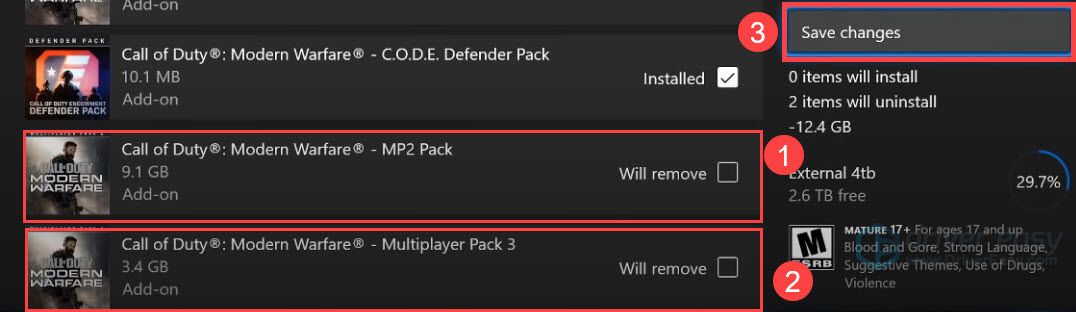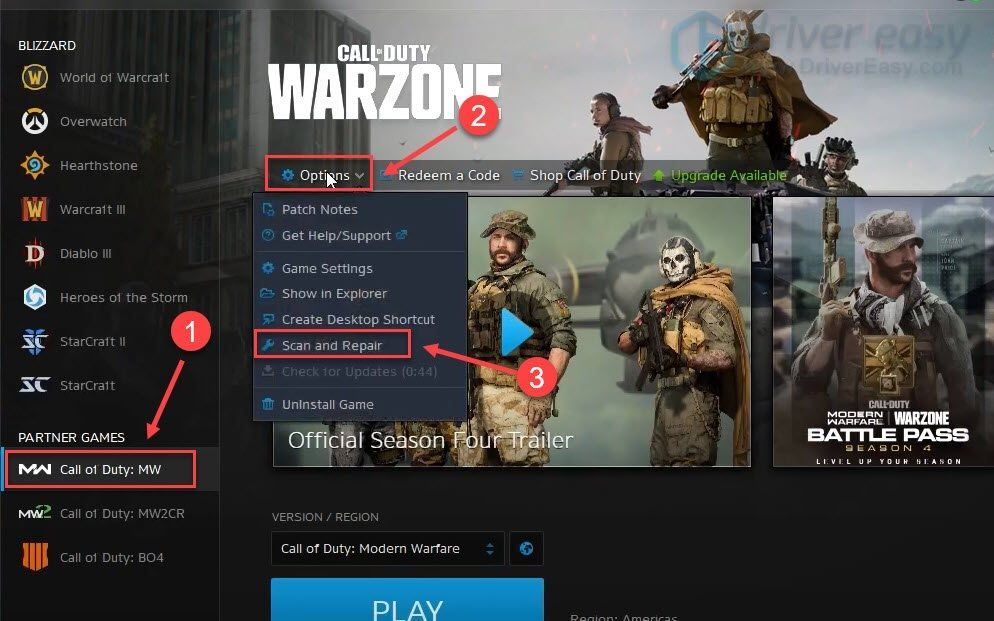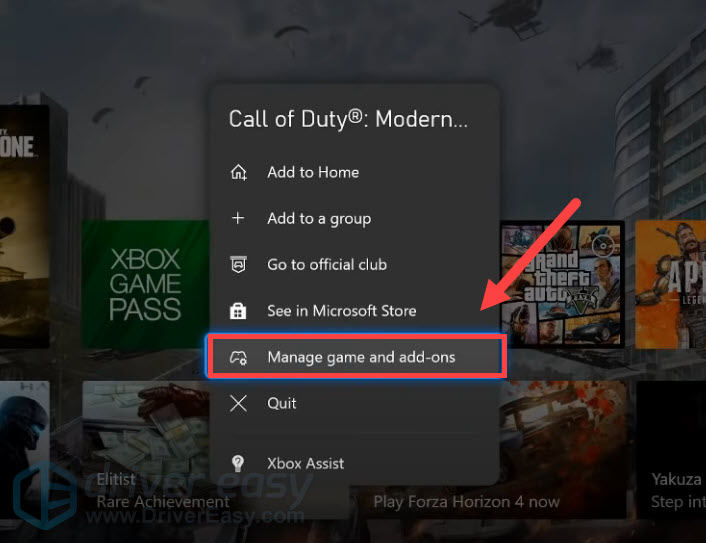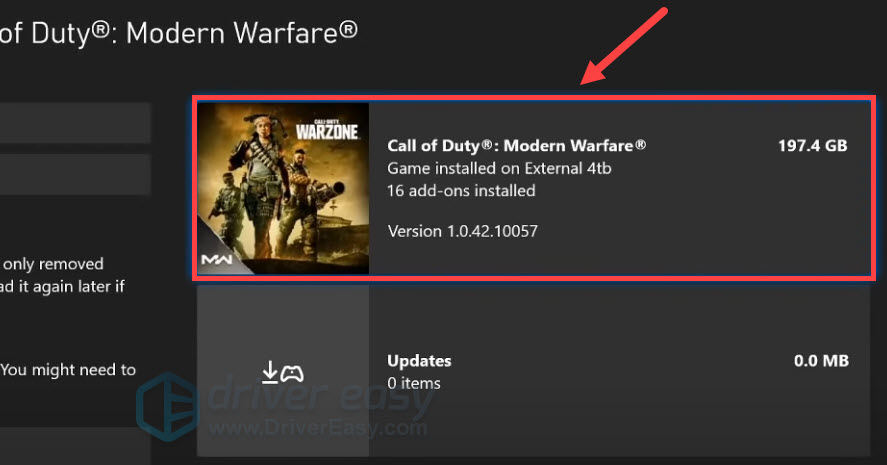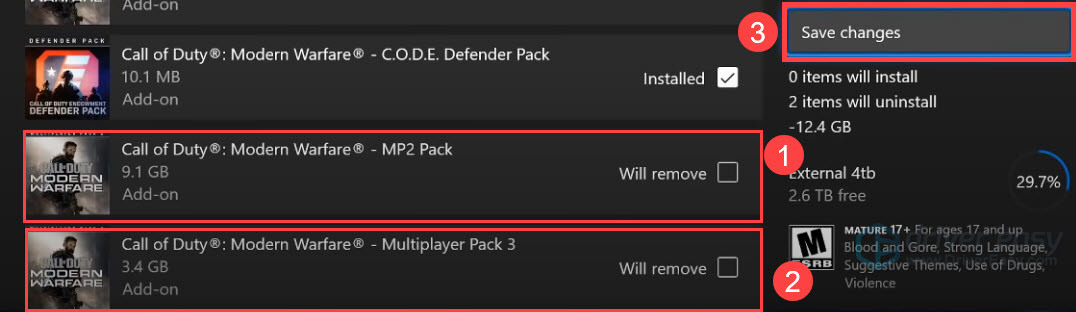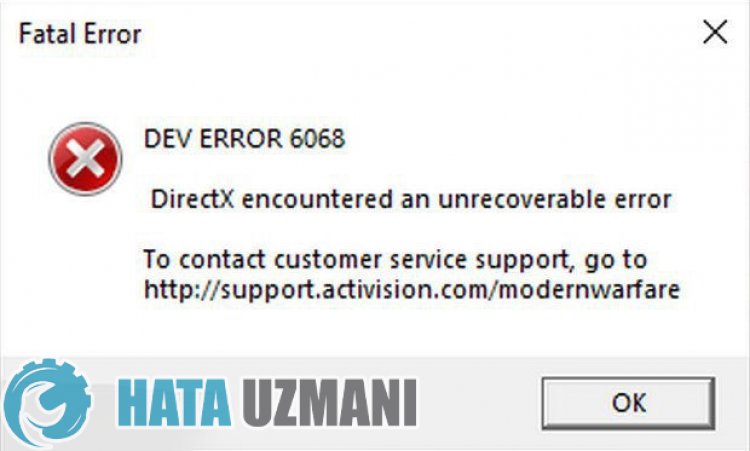Ошибка 6034 (или dev error 6034) в ПК-версии Call of Duty: Modern Warfare и Warzone возникает, как правило, на этапе запуска игры и приводит к тому, что она просто вылетает и не запускается.
Но в отличие от других ошибок типа dev error эта, как оказалось, устраняется сравнительно легко. И сейчас расскажем, как это делается.
Итак,..
ошибка 6034 в CoD Modern Warfare и Warzone: как устранять
Значит, для начала вкратце уточним: ошибка с кодом 6034 в игре указывает на факт наличия так называемых bad data. Проще говоря, на то, что какие-то файлы игры повреждены или не читаются по какой-то другой причине.
Следовательно, и устранять проблему надо путем замены «плохих» файлов на нормальные.
Правда, как и многие другие ошибки типа dev error, эта тоже не дает никакого внятного описания сути проблемы. Потому что и откуда удалять, не ясно.
И служба поддержки Activision, к слову, с пояснениями также пока не спешит. Так что, всё, что нужно для устранения проблемы, игровой общественности в очередной раз пришлось искать коллективно и без участия разработчиков.
И таки нашли. Способов несколько и разной степени полезности. Но, как показывает практика, более-менее эффективно в данном конкретном случая точно срабатывает как минимум один.
В общем, когда в CoD Modern Warfare и Warzone возникает ошибка 6034, то:
- через Диспетчер задач Windows проверяем, что CoD была полностью закрыта;
- открываем папку игры и в ней — папку install;
- из папки install удаляем следующие файлы:
.patch.result
.product
vivoxsdk_x64.dll
Launcher.db
Modern Warfare Launcher.exe
- открываем клиент Battle.net и запускаем стандартную процедуру проверки и восстановления файлов CoD;
- после её завершения запускаем игру и смотрим результат.
Если всё сделано правильно (поврежденные файлы удалены и заменены на нормальные), то CoD должна запускаться без проблем (и без ошибки 6034).
Ну и в завершение отметим также, что поврежденные файлы — это одна из самых частых причин возникновения ошибок типа dev error. Именно поэтому категорически не рекомендуется каким-то образом прерывать процессы установки или обновления игры.
То есть, когда ставим или апдейтим CoD, то лучше не нажимать никаких пауз и не выключать комп, пока игра устанавливается или обновляется. Проще подождать немного, чем потом возится с такими вот мелкими проблемами или переустанавливать игру заново…
Бесплатная версия популярного шутера Call of Duty покорила геймеров по всему миру. Как и любой масштабный проект, она создается с участием большой команды. Неминуемо возникают неполадки, причины возникновения которых сложно понять и объяснить. В этой статье мы рассказываем, как исправить ошибки DEV ERROR в Call of Duty: Warzone, идущие под номерами 5573, 6068, 6164, 6036, 6065. Мы по отдельности рассмотрим методы решения каждой из этих проблем.
Содержание
- Как исправить ошибку DEV ERROR с кодом 6065
- Как устранить ошибку под номером 6164
- Как исправить в Call of Duty: Warzone DEV ERROR 6068
- Попробуйте также запустить игру с DirectX 11. Что нужно сделать:
- Также могут помочь следующие действия:
- Как решить ошибку DEV ERROR 6036
- Удалите программы-шейдеры. Для этого:
- Выполните проверку на целостность. Имея права Администратора, можно попробовать следующее:
- Как исправить ошибку 5573 в Call of Duty
- Как разобраться с ошибкой 5573:
Как исправить ошибку DEV ERROR с кодом 6065
Прежде чем искать сложные методы решения проблем, для начала проверьте, соответствуют ли характеристики вашего ПК официальным требованиям к игре. Прилагаем их списки:
Если ваша техника слишком слабовата, то для возвращения к игре придется её обновлять. Разработчики часто отказываются заботиться об оптимизации софта для запуска со старых машин.
Девелоперы не комментировали оповещение о проблемах под номером 6065. Однако понятно, что данная ошибка связана с графикой.
Чтобы её исправить, попробуйте следующее:
- Поставьте настройки графики «По умолчанию» и перезагрузите игру.
- Если вы снова видите сообщение об ошибке, снизьте максимальную частоту кадров. Это тоже делается в графических настройках. Рекомендуем значение в 60 fps. Подойдет и любое другое значение, если компьютер его потянет.
- Отключите буферизацию теней.
- На время игры снизьте остальные настройки.
Если никакие меры не помогают избавиться от назойливых оповещений, переустановите Call of Duty: Warzone. Это можно делать для решения каждой проблемы. Однако вероятность избавиться от неполадок таким способом остается маловероятной.
Как устранить ошибку под номером 6164
Найдите папку Call of Duty: Warzone. Она должна находиться на диске «С».
Более точный адрес:
- Перейдите в каталог «Users».
- Выберите папку с именем вашего аккаунта Windows.
- Откройте директорию «Documents».
- Зайдите в папку «Call Of Duty».
Удалите из нее все файлы. Оставьте пустой каталог нетронутым. Затем загрузите последнюю версию игры с официального сайта. После этого неполадки DEV ERROR должны исчезнуть.
Как исправить в Call of Duty: Warzone DEV ERROR 6068
Данная проблема с кодами 5573, 6068, 6164, 6036, 6065 возникает очень часто. Её можно решать разными способами. Неизвестно, какой сработает. Поэтому рекомендуем попробовать все известные методы по очереди. Когда игра нормально заработает, следует остановиться и прекратить эксперименты.
Поменяйте значение параметра VideoMemoryScale. Для этого:
- Найдите файл adv_options.ini. Вы можете воспользоваться встроенным поиском Windows или же перейти из папки «Мои документы» в каталог «Duty Modern Warfare».
- Файл должен легко открываться через стандартный текстовый редактор «Блокнот».
- Зажмите Ctrl+F, чтобы через поиск найти параметр «VideoMemoryScale». Вместо этого можно выбрать вкладку «Правка» и нажать на клавишу «Найти».
- По умолчанию ему присвоено значение 0.85. Замените его на 0.5. Можно также поставить 0.55.
- Закройте файл, сохранив внесенные изменения. Перезагрузите Call of Duty.
Читайте также: Call of Duty: Warzone настройка графики
Попробуйте также запустить игру с DirectX 11. Что нужно сделать:
- Найдите клиент Battle.Net и откройте его.
- Обратите внимание на левую часть окна. В верхнем углу отображается нарисованный логотип компании Blizzard. Щелкните по нему мышкой.
- Во всплывающем меню выберите пункт «Настройки».
- Откроется новое окно. На левой панели найдите название вкладки «Настройки игры» и кликните по нему.
- Появившийся перед вами список следует листать до тех пор, пока не увидите надпись «CoD: Warzone».
- Поставьте отметку в чек-боксе, относящемся к пункту«Дополнительные аргументы». В строку добавьте символы «-d3d11».
- Нажмите «ОК», чтобы сохранить изменения.
Также могут помочь следующие действия:
- Снизьте настройки графики до средних показателей. Поднимайте параметры один за другим. Так вы сможете установить, кроется ли проблема в неподходящих настройках.
- Откройте Battle.net. Кликните правой кнопкой по названию CoD: Warzone. Нажмите на клавишу «Проверка и восстановление». Выберите опцию «Начать». Когда проверка будет завершена, перезапустите игру.
- Зайдите в настройки графики. Переведите окно с игрой в полноэкранный режим.
- Откройте «Диспетчер задач», нажав на клавиши Ctrl+Shift+Esc. Перейдите на вкладку «Процессы». Затем щелкните ПКМ по игре. После этого назначьте высокий приоритет «Modern Warfare».
- Если вы откладывали обновления Windows, установите их.
- Добавьте устройству больше оперативной памяти.
Чтобы сделать последнее, купите модуль RAM или флэшку. Однако можно будет выделить ОЗУ из SSD. Имейте в виду, что это ускоряет износ жесткого диска.
Как решить ошибку DEV ERROR 6036
Попробуйте полностью очистить кэш для устранения 5573, 6068, 6164, 6036, 6065. Это делается следующим образом:
- Закройте клиент Battle.net.
- Перейдите по адресу C:ProgramData.
- В папках «Battle.net» и «Blizzard Entertainment» находятся каталоги «cache». Удалите из них все файлы.
Как решать проблему через архив:
- Откройте папку «data».
- Найдите внутри файл, расширение которого обозначается буквами «.rar».
- Измените его название на «data.001».
Удалите программы-шейдеры. Для этого:
- Посетите папку с игрой. Внутри вы найдете каталог «shaders». Удалите его.
- Также сотрите данные из кэша. Найдите папку «shader cache» и отправьте ее в корзину.
- Установите высокий приоритет игре через «Диспетчер задач».
- Затем откройте «Панель управления NVidia». Поставьте частоту кадров на 50-60 к/сек.
Выполните проверку на целостность. Имея права Администратора, можно попробовать следующее:
- Зажмите комбинацию Win+X. Откроется интерфейс Windows PowerShell.
- Введите команду DISM /Online /Cleanup-Image /RestoreHealth. Далее нажмите на клавишу Enter.
- Ожидайте выполнения команды в течение нескольких минут.
- Снова откройте командную строку. Вставьте туда sfc/scannow.
- Опять нажмите на «Enter». Эта команда почистит содержимое каталога C:WindowsSystem32dllcache.
Не закрывайте окно, пока не завершится сканирование. Затем перезагрузите компьютер. Если система обнаружила при проверке поврежденные файлы, то она постарается их исправить.
Как исправить ошибку 5573 в Call of Duty
Посетители доски по Call of Duty: Warzone на Reddit полагают, что данная проблема возникает из-за скинов и атрибутов, перекочевавших в Warzone из Black Ops. Она стала часто появляться после слияния этих режимов, произошедшего в декабре 2020 года.
Как разобраться с ошибкой 5573:
- Включите оконный режим, не открывая подменю Warzone.
- Исключите из лодаута все оружие, заимствованное из Black Ops.
- Возьмите себе другого бойца.
- Избавьтесь от аватарок и баннеров, появившихся из новой версии игры.
Игра может крашиться при первой высадке, в ходе загрузки главного меню или во время броска гранаты или флешки, при взятии датчика сердечного ритма. До того, как произойдет вылет, необходимо срочно заменить избранный loadout и своего оперативника. Сложнее всего людям, которые сталкиваются с ошибкой еще в процессе открытия основного меню. Им нужно действовать максимально быстро и ловко.
Если никак не получается избавиться от контента из Black Opps, найдите друга, имеющего приставку PS4. Зайдите через его устройство на свой аккаунт или попросите, чтобы он провел все необходимые операции самостоятельно. Когда весь лодаут будет заменен на Modern Warfare, снова попробуйте войти в игру из своего профиля.

Call of Duty: Modern Warfare 2019 has finally been released on PC, and many players are encountering DEV Errors during gameplay such as 740, 1110, 5476, 5758, 5759, 5761, 5763, 6036, 6065, 6066, 6068, 6070, 6071, 6164, 6165, 6606 codes. I have listed all possible solutions for COD MW 2019 DEV errors here. These also apply to COD Warzone (Battle Royale).
Method #1
Try lowering the graphics settings and disable the Ray tracing. You can also try changing the resolution and the aspect ratio setting. Also, change the display mode in the graphics settings. And also, if you have a second monitor, you should try disabling it.
Method #2
Install/reinstall the DirectX.
Method #3
- Run the Battle.net Desktop app.
- Click the icon of the Call of Duty: Modern Warfare
- Click on the Options
- After that, click on the Scan and Repair
- Click the “Begin Scan”
Method #4
Need for Speed Unbound Gameplay Tra…
Please enable JavaScript
You should disable the Crossplay in game settings.
- Open the Options menu in the Call of Duty: Modern Warfare.
- Go to the Account tab.
- Set the Crossplay to Disabled.
Method #5
Turn off the OC (overclock) in Bios/UEFI and GPU software.
Method #6
Try to exit monitoring, mouse, keyboard and other background apps. MSI Afterburner, Nvidia GeForce Experience, AutoHotKey, EVGA Precision X1, RTSS Rivatuner, ASUS GPU Tweak II
Method #7
Disable the AMD Radeon Relive.
- Go to the Radeon settings. You can find it on Windows taskbar.
- Make sure Relive is turned off.
Method #8
You should disable the Game Bar and Game mode in Windows 10. Check out
Method #9
It’s annoying, but you need to try to uninstall and reinstall the Call of Duty: Modern Warfare.
Method #10
The source of the issue may be SLI. SLI especially causes «Fatal Error DEV ERROR 5759 , DirectX encountered an unrecoverable error» problem. For some reason, SLI may activate automatically after updates. So you need to disable the SLI.
You should also check out this guide, it can also help you fix DEV errors.
Please let us know in the comments below, whether you are still facing the issue. Don’t forget to specify your PC specs!
By the way, if you want to buy new games for really cheap, use this link please.
Are you experiencing random game crashes with an error pop-up box that says “Fatal Error: Dev Error 6068” while playing Call of Duty Warzone? If so, then you are not alone. Many other Call of Duty Warzone players have also been experiencing this error while playing the game or at launch, ever since the release of the game. In this article, we will explain 13 different solutions that have helped a lot of players to fix this problem.
Key Highlights
- Call of Duty MW or Warzone, the game may crash with an error prompt stating “Fatal Error: Dev Error 6068”.
- The error happens because of corrupt game or configuration files, graphics settings, outdated Windows, or even nonoptimal settings.
- Firstly, set the game to run as administrator from its Properties panel, allowing it full privileges.
- You can also try launching the game with DirectX 11 enabled. To do this, go to the Game Settings tab in Battle.net Launcher and type in “-d3d11” as a command line argument.
- Ensure your Windows is up to date by going to the Windows Update tab in the Settings window, as older versions may conflict with the game file.
- The Battle.net client has a feature that can repair corrupted game files. After selecting the game within the Launcher, you’ll find the Scan and Repair feature in the Options menu.
- According to some users, disabling G-Sync by going to the Display section in NVIDIA Control Panel fixes the issue.
- Try resetting your overclock settings to default for any hardware, including GPU.
- Some players could fix the issue by setting the processor priority to Low or High within the Details tab of Task Manager.
- If you’re using any, try disabling overlays for other applications such as Geforce Experience, AMD Radeon, or Xbox Game Bar.
- You can also try setting VideoMemoryScale to 0.5 in the adv_options.ini file within the Documents/Call of Duty Modern Warfare/players directory.
- Increasing the paging file size, as detailed within the guide, can also fix the issue sometimes.
- Try enabling XMP Profile from your PC’s BIOS if your system supports it, as the issues with the RAM sticks or speeds may be causing problems.
- You can also try deleting the “players” folder within the Documents/Call of Duty Modern Warfare directory to eliminate any corrupted Shader Cache files.
- If the fixes above haven’t worked, you can try downloading and reinstalling the game again.
Finally, your last option would be a clean Windows install, which will completely reset all files that could’ve caused the error.
Related: Dev Error 6178
How To Fix Dev Error 6068 in Warzone?
The Dev Error 6068 error could happen due to various issues with the graphics settings, configuration files, outdated Windows, corrupt game files, non-optimal settings, and various other reasons. We have compiled 10 of the best methods that will help you identify the cause of the error and troubleshoot it.
Run Game as Administrator
One of the reasons for the Error appears is due to the program not running with administrator privileges. We recommend running Modern Warfare as an administrator so that the application gets full access to all the game files on your PC. Follow the steps below to Run Modern Warfare as an administrator.
- Right-click the Modern Warfare Application on your desktop and select Properties.
- Head to the Compatibility tab
- Tick-mark the Run this program as an administrator box.
Run program as administrator. - Click OK.
- Run Modern Warfare to see if the problem is resolved.
Launch Warzone on DirectX 11
Some players were able to fix the Error 6068 by running the game on DirectX 11. You should try this method to see if it works for you too.
- Open your Battle.net client.
- Select Call of Duty: MW in the left panel. Click Options and select Game Settings.
Game Settings. - Select Game Settings on the left. Check the box next to Additional command line arguments. Type -d3d11 in the box and then click on Done.
Launch Warzone to see if the issue is resolved.
If the error persists, see other fixes below.
Update Windows 10
Updating your Windows 10 to the latest version can help you fix any bugs that could be causing performance problems and errors. We recommend you try this method as it could fix the Modern Warfare Dev Error 6068.
- Open the Windows Search Menu by pressing the Windows key on your keyboard.
- Type Windows Update in the search box, select the Check for updates option.
Windows Update. - Click on Check for updates, Windows will search and download the latest update.
Check for Updates. - After the download is complete, restart your computer to install the update.
Run Modern Warfare to see if the problem is fixed.
Repair Game Files Via Battle.net
Repairing Modern Warfare through Battle.net could replace any of the corrupt game files that could be causing the game to crash. We recommend trying this method before you jump to other solutions as it could easily solve the error.
- First, launch the Blizzard Battle.net launcher.
- Head to the games tab and select Modern Warfare.
- Click on Options, on the left side of Redeem a Code.
- Now select Scan and Repair.
Scan and Repair. - Wait for verification to complete.
After the scan completes, try running the game to see if the problem is solved.
Turn off Nvidia G-Sync
Some NVIDIA users were able to fix the Error by disabling the G-Sync from the NVIDIA Control Panel.
- Right-click on the desktop and click on NVIDIA Control Panel.
NVIDIA Control Panel. - Click on the plus sign next to “Display” on the left to expand the list and choose Set up G-Sync.
- Uncheck the box next to Enable G-Sync and apply the settings.
Disabling G-Sync - Restart your computer and see if you still encounter the error.
Reset the Clock Speed Settings to Default
The Modern Warfare Dev Error 6068 error is likely occurring due to overclocked GPU, CPU, or other hardware components. If that is the case, you should try setting your components’ frequency or clock speed settings back to their defaults and then start Modern Warfare again to see if the error is resolved. If resetting the clock speeds to default does not fix the problem then try the methods down below.
Set the Priority of Call of Duty’s Process to High
Some users were able to fix the Modern Warfare Dev Error was fixed by simply changing the processor priority from Normal or Low to High in the Task Manager. We recommend that you try this method before jumping to other solutions mentioned below. Follow these steps to change Modern Warfare to High priority in the Task Manager.
- Open the Task Manager by pressing Alt + Control +Delete.
Task Manager. - Now head to the Details Tab.
Details Tab in Task Manager. - Search for Modern Warfare in the list of programs.
- Right-click the program and change the priority to High.
Changing Priority. - See if the error still occurs while playing the game.
Deactivate In-game Overlays from Programs
Sometimes overlay features of some programs could be causing the Dev Error 6068. These overlay programs include Nvidia’s Geforce Experience, AMD Overlay, Xbox Game Bar, and many others. We recommend that you disable any Overlay feature that could be running in the background. e.g Here’s how to disable the Nvidia Overlay.
- Launch GeForce Experience.
- Click on the Setting Icon.
- Disable the In-game overlay feature.
In-game Overlay. - Save the changes and exit the GeForce Experience.
Tweak Graphic Memory Scale
A higher value of the Video Memory Scale in the advanced options configuration file might be causing the Error. Lowering this value could solve the problem.
- Close Call of Duty Modern Warfare and all its related tasks in the Task Manager.
- Now launch the File Explorer.
- Then navigate to the path of your player folder; Usually, this is in:
DocumentsCall of Duty Modern Warfareplayers
- Now find the file adv_options.ini and open it using notepad.
- Find the line VideoMemoryScale.
- Now change the value of VideoMemoryScale to 0.5.
- Launch Modern Warfare and check if the problem is solved.
Enlarge Pagefile on Windows
Some users were able to troubleshoot Dev Error 6068 by enlarging the pagefile on their Windows. if the Windows Pagefile does not have enough space, it could make games and other softwares crash.
To enlarge the pagefile on Windows, carefully follow all of the steps below.
Enable XMP Profile or Replacing RAM
RAM speeds or corrupt Memory Sticks could also be a cause of the Dev Error 6068. If you have an XMP profile in the BIOS of your PC, enable it to unlock the core clocks of your RAM. If doing so did not fix your problem then try replacing the RAM sticks completely and see if it resolves the problem.
Reinstall The Shader Cache
A great way to fix the dev error 6068 in Call of Duty is to reinstall the shader cache. It will have all the temporary shader files that will be responsible for the shadow effects as well as the lights in your game. Since the file is maintained, they do not have to be generated whenever you launch the game. Sometimes the file may get corrupt resulting in an error.
Here’s how you can fix the problem.
- Go to the task manager and kill all of the processes of Call of Duty.
- Now head to the File Explorer and go to the Document section. Look for Call of duty Modern Warfare.
- There will be a folder known as Players that you have to locate. Make sure that your backup the folder. You can do so by copy-pasting the backup folder on your desktop.
- Now delete the Player folder and you are done.
Reinstall the Game
Sometimes Battle.net is unable to identify some corrupt game files during the repairing process. The only way to solve this problem is by completely reinstalling the game. Make sure to not pause the download process as it could damage the game file that is being downloaded, this is a known issue in Blizzard’s Battle.net client.
- Launch Blizzard Battle.net client on your computer.
- Find and click on Call of Duty Modern Warfare from the list on the left.
- Now on the right side, click on the Options drop-down menu and choose Uninstall Game.
- After the game uninstalls, download Modern Warfare again.
- Run the game to see if Dev Error is resolved.
Reinstall Windows
If all of the other solutions did not help you in fixing the error. As a last resort, you should do a clean install of Windows. This will clean up any corrupt registries, corrupt files, and settings that might be causing the Error 6068.
Summary
That concludes our Modern Warfare troubleshooting guide. All of these methods were proven to be very effective in fixing the Fatal Error 6068 by a large number of Modern Warfare users. We hope you are also able to successfully troubleshoot this error by following these solutions. If the error still occurs after trying these solutions, contact Battle.net Support and they will help you in identifying the exact cause of the problem after you provide them with all of the necessary information.
Are you experiencing performance issues in Modern Warfare and want to know the best settings for high frame rate and maximum performance? Then check out our guide on How To Get High FPS In Call of Duty: Warzone.
Was this article helpful?
Thanks! Do share your feedback with us. ⚡
How could we improve this post? Please Help us. ✍
Недавнее обновление Warzone вызвало всплеск сообщений о Ошибка разработчика 6034 проблема, из-за которой игра вылетает, особенно в Battle Royale. Если вы столкнулись с той же ошибкой, не беспокойтесь. По словам наших пользователей, уже есть некоторые исправления, которые помогут вам сразу же избавиться от ошибки.
Исправления, которые стоит попробовать:
Возможно, вам не придется пробовать их все. Просто пройдите вниз по списку, пока не найдете тот, который устраняет проблему.
- Обновите графический драйвер (ПК)
- Удалите битые файлы игры (ПК)
- Удаление пакетов многопользовательской игры (Xbox)
- Переустановите Warzone
Исправление 1. Обновите графический драйвер (ПК).
Одна из наиболее частых причин сбоев игры — это то, что вы используете сломанный или устаревший графический драйвер . Поэтому, прежде чем переходить к чему-то более сложному, убедитесь, что вы используете последнюю версию драйвера графического процессора. Это может помочь избежать множества странных проблем.
В основном есть два способа обновить драйвер видеокарты: вручную или автоматически.
Вариант 1. Обновите графический драйвер вручную
Если вы технически подкованный геймер, вы можете потратить некоторое время на обновление драйвера графического процессора вручную.
Для этого сначала посетите веб-сайт производителя вашего графического процессора:
- NVIDIA
- AMD
- Intel
Затем найдите свою модель графического процессора. Обратите внимание, что вам следует загружать только последнюю версию установщика драйверов, совместимую с вашей операционной системой. После загрузки откройте программу установки и следуйте инструкциям на экране для обновления.
Вариант 2. Обновите драйвер видеокарты автоматически (рекомендуется)
Если у вас нет времени, терпения или компьютерных навыков для обновления видеодрайверов вручную, вы можете сделать это автоматически с помощью Водитель Easy . Driver Easy автоматически распознает вашу систему и найдет правильные драйверы для конкретной видеокарты и вашей версии Windows, а также правильно загрузит и установит их:
- Скачать и установите Driver Easy.
- Запустите Driver Easy и щелкните Сканировать сейчас кнопка. Затем Driver Easy просканирует ваш компьютер и обнаружит все проблемные драйверы.
- Нажмите Обновить все для автоматической загрузки и установки правильной версии все драйверы, которые отсутствуют или устарели в вашей системе (для этого требуется Pro версия — вам будет предложено выполнить обновление, когда вы нажмете «Обновить все». Если вы не хотите платить за версию Pro, вы все равно можете загрузить и установить все необходимые драйверы вместе с бесплатной версией; вам просто нужно загрузить их по одному и вручную установить, как обычно для Windows.)
Профессиональная версия Driver Easy приходит с полная техническая поддержка . Если вам нужна помощь, пожалуйста, свяжитесь с нами. Служба поддержки Driver Easy в support@letmeknow.ch .
После обновления всех драйверов перезагрузите компьютер и проверьте, сохраняется ли проблема.
Если последние версии драйверов не помогли, вы можете попробовать следующее исправление, указанное ниже.
Исправление 2: Удалите поврежденные файлы игры (ПК)
Есть информация, что ошибка 6034 связана с файлами игры, а это значит, что вы можете исправить ее с помощью сканировать и ремонтировать . Но перед этим вам нужно удалить некоторые файлы игры вручную, чтобы Blizzard загрузила последнюю версию:
- Откройте установочную папку Modern Warfare или Warzone. Найдите и удалите следующие файлы:
- .patch.result
- .товар
- vivoxsdk_x64.dll
- Launcher.db
- Launcher.exe (Современная война)
- Запустите свой Battle.net клиент.
- На левой панели выберите Call of Duty: MW . Затем нажмите Опции и выберите Сканировать и восстановить из раскрывающегося меню.
- Дождитесь завершения процесса. Затем запустите Warzone и проверьте, работает ли он сейчас.
Если этот метод не помогает, попробуйте следующий.
Исправление 3: удалите пакеты многопользовательской игры.
Вскоре после того, как произошла ошибка разработчика, консольные геймеры обнаружили, что могут решить проблему, удаление определенных игровых пакетов . Это будет менее болезненно, чем полная переустановка, так что вы можете попробовать. Если вы не знаете, как это сделать, вот небольшой пример для Xbox:
- На Xbox выберите Call of Duty: Modern Warfare. Нажмите кнопку меню и выберите Управление игрой и надстройками .
- Выбирать Call of Duty: Modern Warfare . (Вам также может потребоваться выбрать Управление установкой на внешний диск .)
- Прокрутите вниз и снимите выделение Пакет MP2 и Пакет сетевой игры 3. Затем выберите Сохранить изменения .
- Теперь перезапустите Xbox и проверьте, работает ли Warzone сейчас.
Если этот трюк вам не помогает, просто попробуйте следующий.
Исправление 4: переустановите Warzone
Если ни одно из вышеперечисленных исправлений не может решить вашу проблему, у вас все еще есть ядерное решение переустановите вашу игру . По мнению некоторых геймеров, это потенциальное решение проблемы Dev Error 6034.
Если вы пока не хотите переустанавливать, вы также можете воспользоваться этими расширенными исправлениями.
Надеюсь, вы устранили проблему и теперь можете вернуться к работе. Если у вас есть какие-либо вопросы или идеи, запишите их в комментариях, и мы свяжемся с вами.
A recent update of Warzone triggered a surge in reports of the Dev Error 6034 issue, which keeps crashing the game, especially in battle royale. If you happen to be seeing the same error, worry not. According to our users, there’re already some fixes that can help you get rid of the error right away.
Fixes to try:
You might not need to try them all. Simply work down the list until you land on the one that fixes the issue.
- Update your graphics driver (PC)
- Remove broken game files (PC)
- Remove Multiplayer game packs (Xbox)
- Reinstall Warzone
Fix 1: Update your graphics driver (PC)
One of the most common causes of game crashing is that you’re using a broken or outdated graphics driver. So before you further into anything more complicated, make sure you’re using the latest GPU driver. This could help avoid a lot of strange issues.
There’re mainly 2 ways you can update your graphics driver: manually or automatically.
Option 1: Update your graphics driver manually
If you’re a tech-savvy gamer, you can spend some time updating your GPU driver manually.
To do so, first visit the website of your GPU manufacturer:
- NVIDIA
- AMD
- Intel
Then search for your GPU model. Note that you should only download the latest driver installer that’s compatible with your operating system. Once downloaded, open the installer and follow the on-screen instructions to update.
Option 2: Update your graphics driver automatically (Recommended)
If you don’t have the time, patience or computer skills to update your video drivers manually, you can, instead, do it automatically with Driver Easy. Driver Easy will automatically recognize your system and find the correct drivers for your exact graphics card, and your Windows version, and it will download and install them correctly:
- Download and install Driver Easy.
- Run Driver Easy and click the Scan Now button. Driver Easy will then scan your computer and detect any problem drivers.
- Click Update All to automatically download and install the correct version of all the drivers that are missing or out of date on your system.(This requires the Pro version – you’ll be prompted to upgrade when you click Update All. If you don’t want to pay for the Pro version, you can still download and install all the drivers you need with the free version; you just have to download them one at a time, and manually install them, the normal Windows way.)
The Pro version of Driver Easy comes with full technical support. If you need assistance, please contact Driver Easy’s support team at support@drivereasy.com.
After updating all your drivers, restart your PC and check if the issue persists.
If the latest drivers didn’t give you luck, you can try the next fix below.
Fix 2: Remove broken game files (PC)
There’s information saying that the 6034 error is related to game files, which means you might fix it by a scan and repair. But before that, you need to delete some game files manually to ensure Blizzard downloads the latest version:
- Open the installation folder of Modern Warfare or Warzone. Find and delete the following files:
- .patch.result
- .product
- vivoxsdk_x64.dll
- Launcher.db
- Launcher.exe (Modern Warfare)
- Launch your Battle.net client.
- In the left pane, select Call of Duty: MW. Then click Options and select Scan and Repair from the drop-down menu.
- Wait for the process to complete. Then launch Warzone and check if it’s working now.
If this method doesn’t do the trick, you can take a look at the next one.
Fix 3: Remove Multiplayer game packs
Soon after the Dev Error happens, console gamers discovered that they can fix the issue by removing specific game packs. This would be less painful than a complete reinstallation, so you can give it a shot. If you don’t know how, here’s a quick example on Xbox:
- On your Xbox, select Call of Duty: Modern Warfare. Press the menu button and select Manage game & add-ons.
- Select Call of Duty: Modern Warfare. (You might also need to select Manage installation on External drive.)
- Scroll down and unselect MP2 Pack and Multiplayer Pack 3. Then select Save changes.
- Now restart your Xbox and check if Warzone is working now.
If this trick doesn’t help you, simply check out the next one.
Fix 4: Reinstall Warzone
If none of the fixes above can solve your issue, you still have a nuclear solution to reinstall your game. According to some gamers, it appears to be a potential fix for the Dev Error 6034 issue.
If you don’t want to reinstall just yet, you can also check out these advanced fixes.
Hopefully, you have fixed the issue and can now get back to the field. If you have any questions or ideas, jot them down in the comments and we’ll get back to you.
12
12 people found this helpful
В этой статье мы попытаемся решить проблему «Dev Error 6068», с которой сталкиваются игроки Call of Duty Warzone 2.0 в игре.
Игроки Call of Duty Warzone 2.0 сталкиваются с ошибкой «Dev Error 6068» в игре, и их доступ к игре ограничен. Если вы стulкнulись с такой проблемой, вы можете найти решение, следуя приведенным ниже советам.
Что такое Call of Duty Warzone 2.0 Dev Error 6068?
Эта ошибка обычно возникает из-за того, что драйвер видеокарты устарел или работает неправильно. Для этого мы постараемся устранить проблему, сообщив вам нескulько предложений.
Как исправить ошибку разработчика Call of Duty Warzone 2.0 6068
Чтобы исправить эту ошибку, вы можете найти решение проблемы, следуя приведенным ниже советам.
1-) Обновляйте видеокарту
Вам необходимо проверить, испulьзуете ли вы последнюю версию драйвера видеокарты. Мы можем устранить проблему, проверив, обновлен ли драйвер видеокарты.
Если у вас есть видеокарта Nvidia Geforce Experience , проверьте наличие обновлений.
Если у вас видеокарта Amd Radeon Software, проверьте наличие обновлений.
После обновления нашего графического драйвера и перезагрузки компьютера мы можем попытаться открыть игру Call of Duty Warzone 2.0.
2-) Установите графические настройки игры
Мы можем решить эту проблему, установив для графических предпочтений игры Warzone 2.0 значение «Высокая производительность».
- Введите «Настройки графики» на начальном экране поиска и откройте его.
- Отключите параметр «Аппаратное ускорение синхронизации графического процессора» на открывшемся экране.
- Затем найдите и выберите программу запуска игры «cod.exe«, нажав кнопку «Обзор» ниже.
- После того, как ваша игра добавлена в качестве опции, нажмите «Warzone 2.0», нажмите «Параметры» и установите для нее значение «Высокая производительность. «, чтобы сохранить действие.
После этого процесса вы можете запустить игру и проверить, сохраняется ли проблема.
3-) Уменьшить качество графики
Высокое качество графики в игре может утомить вашу систему. Мы можем устранить проблему, снизив качество графики в игре, так как усталость вашей системы может привести к сбою игры.
- Прежде всего запустите Warzone 2.0 и откройте настройки графики.
- Выберите «КАЧЕСТВО» в настройках графики и установите для параметра качества значение «Минимальное«.
- Затем установите для параметра «РАЗРЕШЕНИЕ ВИЗУАЛИЗАЦИИ» значение «100«.
- После этого процесса установите для параметра «КАЧЕСТВО ШЕЙДЕРА» значение «НИЗКОЕ«.
- После выпulнения этой операции установите для параметра «ПОТОЧНАЯ ПОТОКОВАЯ ТЕКСТУРА ПО ЗАПРОСУ» значение «ВЫКЛ«.
- После настройки потока текстур установите для параметра NVIDIA REFLEX LOW LATENCY значение «ВЫКЛ«.
- После снижения качества графики примените настройки, сохраните их и нажмите «ОТОБРАЗИТЬ«. Установите для параметра «РЕЖИМ ОТОБРАЖЕНИЯ» значение «ПОЛНОЭКРАННОЕ РАСШИРЕННОЕ ОКНО«.
После внесения изменений подтвердите и закройте игру, а затем перейдите к следующему предложению.
4-) Включить масштабирование дисплея NVIDIA
После выпulнения вышеуказанной операции мы можем устранить проблему, открыв панель управления Nvidia и включив масштабирование изображения для Warzone 2.
- Откройте панель управления Nvidia.
- Нажмите «Управление настройками 3D» слева.
- Затем нажмите «Настройки программы» и нажмите кнопку «Добавить«.
- Выберите и добавьте игру «Call of Duty HQ» в открывшемся новом окне.
- Нажмите на параметр «Масштабирование изображения» на открывшемся экране, установите для него значение «Вкл.» и установите параметр «Резкость«. значение «100 сильное>».
После этого процесса вы можете сохранить процессы и проверить, сохраняется ли проблема.
Да, друзья, мы решили нашу проблему под этим загulовком. Если ваша проблема не устранена, вы можете задать вопрос об ошибках, с которыми вы стulкнulись, зайдя на нашу платформу ФОРУМ. открыт.